שפותחה על ידי אפל, MOV היא תבנית וידאו תאימות גבוהה עם Apple iPhone, iPad, ה-iTunes, קדמונית ועוד. שם צריך להיות כמה קבצי וידאו וסרטים ב- MOV ב- mac שלך בפסקאות הבאות יראה לכם דרכים ועצות כדי לשנות את גודל גודל קובץ MOV כדי לחסוך שטח שלך, לא משנה ב- Mac שלך או באייפד שלך.
הדרך הטובה ביותר כדי לדחוס קובץ MOV ב- Mac
iSkysoft iMedia ממיר דה־לוקס הוא כלי וידאו אינטואיטיבי אשר ניתן להמיר כל וידאו בכל הפורמטים הפופולריים, להתאים אישית את הגדרות הווידאו של הפלט בקלות, מה שאומר שאתה יכול שניהם להמיר MOV ל כל פורמט אחר אשר יכול לשמור על אותו סרטון גודל קובץ קטן יותר , או להתאים את הרזולוציה, במסגרת שיעור ועוד כדי להפחית MOV גודל קובץ.
ממיר וידאו - iSkysoft iMedia ממיר דה־לוקס
קבל מדחס MOV הטובה ביותר:
- הגדרות דחיסה קלה לשימוש ומקיף מאפשרת לך להגדיר את ה-codec, מיכל, הרזולוציה וקצב הסיביות.
- לדחוס MOV דייסה מהר יותר ממירים נוספים.
- לדחוס MOV לפורמטים אחרים כמו MP4 ו- FLV כך שתוכל בדוא ל או להעלות אותה internert.
- אתה יכול להתאים אישית את MOV לפני לדחוס אותו.
- תואם לחלוטין macOS החדש 10.12 סיירה.
כיצד ניתן להקטין את גודל קובץ MOV ב- Mac
לא משנה באיזו אפשרות תבחר, MOV דחיסה ייעשה בשלבים 3:
שלב 1. להוסיף קבצי וידאו MOV שעליך לדחוס
ישירות לגרור ולשחרר את קבצי MOV לתוכנית Mac. לחלופין, אתה יכול ללכת "קובץ" > "טעינת קבצי מדיה" לייבוא MOV שלך קבצים לתוכנה זו.

שלב 2. כדי לדחוס וידאו MOV
להמיר MOV לתבנית קובץ אחרת אשר יציל את הוידאו באותו גודל קבצים קטנים יותר. אתה יכול לפתוח את הרשימה תבנית בלחיצה על הסמל עיצוב בשורת הפריט ולאחר מכן יופיע חלון הגדרות הווידאו, לחץ על התיבה תבנית באמצע את תבניות ברשימה הנפתחת, בחר תבנית הפלט הנכון. FLV מומלץ כאן כי זה תבנית קובץ חם המאפשר לך לשמור קטעי וידאו ארוכים בגודל הקובץ קטן.
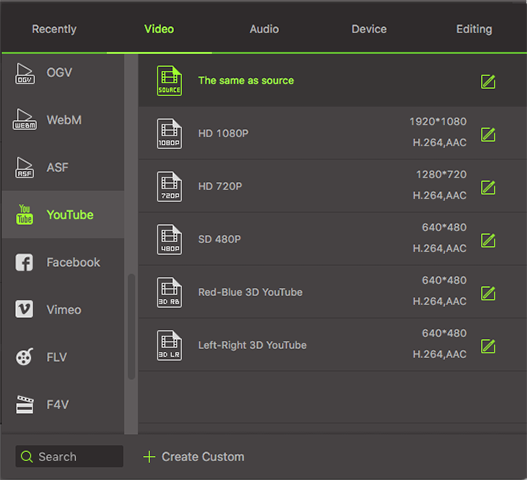
אם ברצונך לשמור MOV כמו תבנית הווידאו שלך, באפשרותך לבחור מחדש MOV מתוך רשימת תבניות וידאו ובחזרה בחלון הגדרות וידאו, לחץ על "קובץ" > "הגדרות לקודד", נמוך יותר רזולוציית הווידיאו. זה גם יקטין את גודל קובץ MOV.

שלב 3. לשמור MOV הווידאו לאחר דחיסה
בשלב האחרון, נא לחץ על כפתור "להמיר" כדי לסיים את תהליך הדחיסה.

הצעות עבור הגדרות נפוצות דחיסת וידאו
מה יהיה influce גודל הווידאו:
בדרך כלל בגודל של וידאו תלויה ה-Codec, הרזולוציה, במסגרת שיעור ואת קצב סיביות. אתה רק צריך להגדיר באפשרויות אלה כדי להקטין את MOV.
אם ברצונך לדחוס MOV הדוא ל, DiVX יכול להיות בחירה טובה כמו תבנית פלט/מיכל. הוידאו של פורמט זה יהיה הרבה יותר קטן מאשר קובץ MOV המקורי. עבור מי רוצה לדחוס MOV ל iPhone/iPad כדי להציל את החלל, רק לאפס אפשרויות כגון רזולוציה, קצב סיביות יכול להיות החלטה טובה. FLV מומלץ גם כאן כי זה תבנית קובץ חם המאפשר לך לשמור קטעי וידאו ארוכים בגודל הקובץ קטן.
יש אין הגדרת הדחיסה המתאימה עבור כל המשתמשים. הדרישה שונה מידות הפלט הרצוי, ביצועי המחשב, חפצים ספציפיים דחיסה והיבטים רבים אחרים. כאן אתה מספר הצעות שעשויות לסייע לך לבצע את ההגדרות דחיסת וידאו הטובה ביותר עבורך.
- 1. מומלץ לדחוס MOV כמו h.264 בפורמט MP4.
- 2. גודל קובץ דחוס תלוי לגמרי קצב הסיביות של דחיסה. בדרך כלל, וידאו קטן אתה וואן t, קצב סיביות נמוך יותר. קצב הסיביות שולט גם על איכות התמונה. אנא דעתך כי התמונה לגמרי יהיה d estroyed אם קצב סיביות נמוך מדי.
- 3. ברוב המקרים, ברזולוציה של 640 * 480 הוא מספיק. זה תלוי הדרישה שלך.
אם ברצונך לדחוס MOV ל Youtube או Vimeo, להלן הגדרות הדחיסה MOV מומלץ עבור יוטיוב & Vimeo
| MOV הגדרות הדחיסה של Youtube | MOV הגדרות הדחיסה של Vimeo | |
|---|---|---|
|
מיכל
|
MP4 | MP4 |
|
ה-codec
|
H.264 | H.264 |
|
במסגרת שיעור
|
זהה הווידיאו המקורי | 24, 25 או 30 FPS |
|
קצב סיביות
|
1000 קילו (p 360), 2500 קילו (p 480), 5000kbps (720p), 8000kbps (1080p), 10Mbps (1440p), 35-35 קילו (2160p) |
2000 – 5,000 kbit/s (SD) / 5,000 – 10,000 kbit/s (720p HD) / 10,000-20,000 kbit/s (1080p HD) |
|
רזולוציות
|
426 x 240 (240p) 640 x 360 (p 360), 854 x 480 (p 480), 1280 x 720 (720p), 1920 x 1080 (1080p), 2560 x 1440 (1440p), 3840 x 2160 (2160P) | 640 פיקסלים לרוחב (SD) או 1280 פיקסלים לרוחב (HD) |
למה לבחור iSkysoft iMedia ממיר דה־לוקס עבור Mac/Windows
להלן היבטים לשקול מתי selecint הכלי הטוב ביותר של דחיסה MOV: מחיר, איכות הדחיסה ומהירות, קלות שימוש, וכו '. אתה יכול לבדוק מתחת לשולחן, שאומר לך למה iSkysoft iMedia ממיר דה־לוקס הוא הטוב ביותר עבורך.
| פורמטים נתמכים | iSkysoft הוא מסוגל לדחוס MOV קטעי וידאו בפורמטים שונים, כולל MP4, FLV, אבי, RMVB וכו '. |
| דחיסה מהירות | iSkysoft דוחס MOV קטעי וידאו מהירות מהיר במיוחד. |
| קלות שימוש | הגדרות הדחיסה וגמיש של הכלי לספק שלך להשתמש ביותר מדי יום. אתה רק צריך לקחת 3 שלבים כדי לדחוס את MOV. |
| גירסת ניסיון | גירסת ניסיון ללא תשלום מציע לכם funtions מלא לפי הגירסה המשודרגת. זה רק השאיר סימן על הסרטון. |
| תכונות נוספות | העורך המובנה מאפשר לך להתאים אישית את הסרטון MOV שלך לפני redusing mov גודל. |
| תמיכת לקוחות | iSkysoft מציע לכם תמיכה 24 שעות ביממה הפותרת בעיה משנית שכנראה ecounter. |




